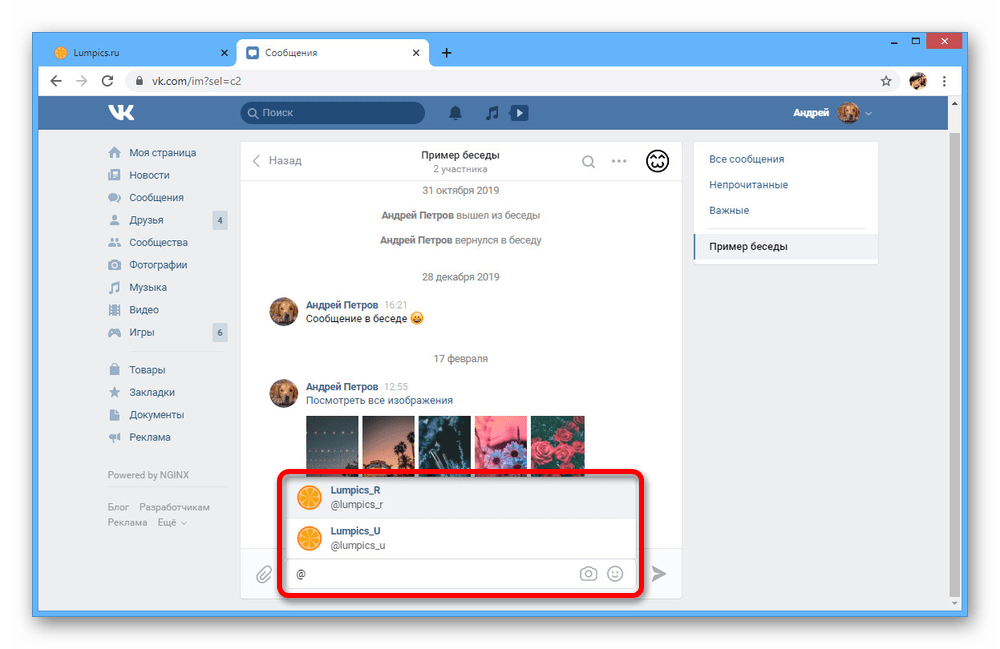Как отметить человека на фото ВКонтакте – инструкция
Обновлено: 27 декабря 2021
1 671
Здравствуйте, друзья!
Социальная сеть ВКонтакте позволяет размещать видеоролики и фотоматериалы, делиться мыслями и впечатлениями. Фотоснимки можно редактировать, подписывать, указывать на них место, добавлять спецэффекты. Встроенные функции ВК позволяют делать все это быстро и без проблем. О том, как добавить изображение на свою страничку, мы уже говорили, а сегодня разберемся, как отметить человека на фото в ВК.
Содержание
Зачем это нужно
Когда мы размещаем графические материалы на странице или в группе, то их видят наши друзья и подписчики в ленте новостей. Но не все просматривают новые записи, к тому же в потоке информации легко пропустить актуальные посты. Поэтому, если хотите, чтобы знакомый точно увидел фотку на вашей странице или в записи, сделайте отметку.
После этого рядом с соответствующим разделом в профиле пользователя появится значок.
Теперь ваш товарищ точно не пропустит публикацию материала ВКонтакте, сможет открыть и подтвердить присутствие на снимке.
Если пользователь подтверждает присутствие на изображении, оно появляется в разделе «Фотографии со мной».
Как указать друга на фото
Для начала нужно добавить снимок на страницу, на стену или в альбом в ВК. Затем открыть, кликнув по нему левой кнопкой мыши. Теперь нужно нажать на соответствующую надпись внизу экрана.
Курсор мыши должен превратиться в крестик. Теперь выбираем место, где находится этот товарищ. Зажимаем левую кнопку мыши и растягиваем прямоугольник – область выделения.
Отпускаем мышку, и появляется список друзей. Выбираем нужное имя. Продолжаем работу и указываем всех присутствующих лиц и тех, с кем просто хотим поделиться новостью или, к примеру, поздравительной открыткой. На одном фотоснимке в ВК можно выделить до 50 своих друзей и только по 1 разу.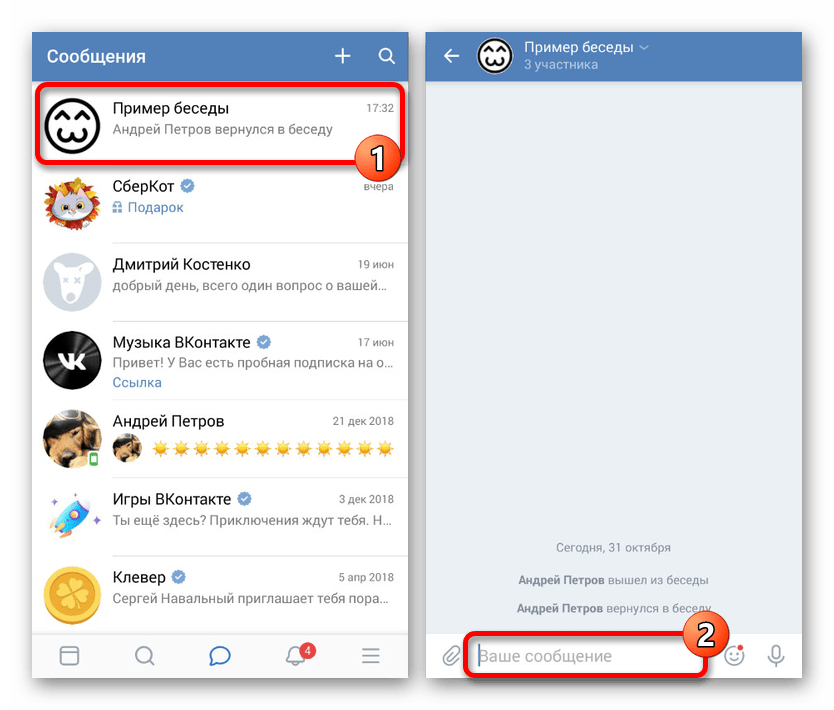 После того как все нужные лица указаны, жмем на надпись «Готово».
После того как все нужные лица указаны, жмем на надпись «Готово».
Также можно обозначить на снимке себя любимого или любой объект, чтобы гости, просматривающие фото, понимали, что изображено на «картине». Всех выделенных товарищей и предметы мы видим в правой части экрана рядом с графикой.
Для сохранения изменений еще раз нажимаем «Готово» уже над рисунком и крестик, чтобы закрыть окно.
Как отметить человека, если его нет в друзьях
Самый подходящий ответ – никак. Точнее, можно выделить на снимке область и написать инициалы, но если этого товарища нет в списке друзей, на него не будет проставлена ссылка. Он не получит уведомление о том, что присутствует на фотографии.
Посмотрим, как это выглядит на деле. Я открываю рисунок на странице ВКонтакте, нажимаю «Отметить человека» и пишу имя и фамилию одной из своих подписчиц. Получаю сообщение, что такой человек не найден, но продолжаю настаивать на том, чтобы указать эти данные на изображении.
Жму «Готово». Теперь смотрим в правую часть экрана рядом с изображением. Если пользователь есть в друзьях, инициалы подсвечиваются синим – это ссылка на профиль. Если я сделала метку с указанием на человека, с которым не дружу в социальной сети, то имя с фамилией будут написаны черными буквами. Выделение есть, а ссылки нет.
Теперь смотрим в правую часть экрана рядом с изображением. Если пользователь есть в друзьях, инициалы подсвечиваются синим – это ссылка на профиль. Если я сделала метку с указанием на человека, с которым не дружу в социальной сети, то имя с фамилией будут написаны черными буквами. Выделение есть, а ссылки нет.
Также подписываются объекты. В имени или названии может содержаться любой набор символов, администрация их не проверяет.
Удаляем отметку
На своих изображениях во ВКонтакте вы размещаете и снимаете метки в любое время. Это может понадобиться, например, чтобы скрыть друга от посторонних глаз и даже на фотоснимках удалить следы знакомства. Для этого открываем картинку и справа смотрим список отмеченных пользователей. Чтобы снять отметку, нужно просто нажать на крестик рядом с фамилией.
Так же можно удалить себя с фотоснимков друзей. Для этого нужно зайти в раздел «Фотографии со мной», открыть изображение и нажать на крестик рядом со своей фамилией.
С чужих снимков можно удалить только ссылку на свой профиль, а со своих картинок – убрать любого человека. Кроме того, если вас указали на фото, можно сразу убрать отметку.
Как указать человека на снимке с телефона
Добавить кого-либо на фото в мобильном приложении «VK» нельзя, такая функция отсутствует. Но можно поделиться снимком. Откройте его, нажав на три точки в верхнем правом углу, и выберите в списке «Отправить другу».
После этого адресат получит фотку в личных сообщениях.
Если зайти в социальную сеть через мобильный браузер, а не приложение, то можно беспрепятственно ставить отметки. Зайдите в раздел с фотографиями и нажмите на надпись «Полная версия».
Теперь все действия будут выглядеть так же, как на ПК.
Почему не получается добавить метку
Если вы заходите в социальную сеть через веб-обозреватель на ПК или в мобильном телефоне, но надпись “Отметить человека” не появляется, тому может быть несколько причин:
- Это чужой графический файл, и вы не можете его редактировать.

- Уже есть отметки 50 пользователей. Я не нашла официального подтверждения в правилах ВК, но больше 50 человек на одной картинке не выделяется. Если хотите поделиться материалом с другими друзьями, можно продублировать его.
- Сбой в работе социальной сети. Повторите попытку через некоторое время.
В остальных случаях описанные выше рекомендации должны работать.
Заключение
Сегодня мы обсудили, как отметить человека на фотографии. Процесс довольно простой, как мне кажется. Напишите в комментариях, получилось ли у вас поделиться фотоматериалами в социальной сети, какие трудности возникали. Если есть вопросы – спрашивайте.
Подпишитесь на новости блога iklife.ru и не пропустите новые материалы. До встречи, друзья.
Подписаться на новости сайта
Если хотите получать первым уведомления о выходе новых статей, кейсов, отчетов об инвестициях, заработке, созданию прибыльных проектов в интернете, то обязательно подписывайтесь на рассылку и социальные сети!
Как отметить человека на фотографии в Вконтакте
На выставляемых фотографиях в социальной сети Вконтакте пользователи могут отмечать своих друзей, если таковые зарегистрированы в социальной сети и есть в списке друзей у данного человека. Реализовать это можно с помощью самого стандартного функционала социальной сети. Для этого не требуется скачивать дополнительного ПО или устанавливать какие-либо расширения в браузер.
Реализовать это можно с помощью самого стандартного функционала социальной сети. Для этого не требуется скачивать дополнительного ПО или устанавливать какие-либо расширения в браузер.
Содержание
- Как отметить человека на фотографии в ВК
- Как указать на фотографии пользователя Вконтакте
- Как указать на фотографии постороннего человека
Такой вопрос чаще всего интересует тех пользователей, которые выкладывают много фотографий с разными людьми. Иногда это может делать и в целях рекламы, чтобы аудитория могла перейти в профиль пользователей, отмеченных на данном снимке.
Вконтакте предлагает достаточный функционал для отметки того или иного человека на загружаемом фото. К самому фото не предъявляется каких-либо особых требований. Например, часты ситуации, когда на изображении нет людей, но их отметки имеются. Социальная сеть не удаляет такие фотографии, но и не рекомендует их загружать. Проблемы могут возникнуть только в том случае, если вы загрузите какие-то непристойные фотографии человека, отметите его и он пожалуется на вас администрации Вконтакте.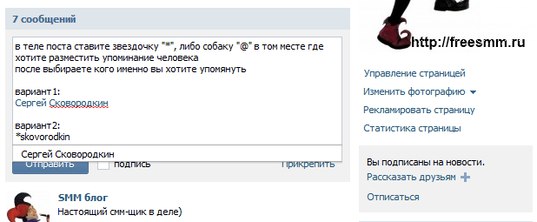 В таком случае фотографию удалят, а ваш аккаунт могут заблокировать.
В таком случае фотографию удалят, а ваш аккаунт могут заблокировать.
Дополнительно нужно отметить такой интересный факт, что на фотографиях, помещённых в альбом «Сохранённые», отметить какого-либо человека нельзя. Вам потребуется переместить эту фотографию в другой альбом и работать уже там.
Если вы отмечаете на фотографии человека, чей профиль зарегистрирован в Вконтакте, то он получит соответствующее уведомление. Плюс, у такого пользователя будет возможность удалить свою отметку с фотографии.
Как указать на фотографии пользователя Вконтакте
Отмечая человека, зарегистрированного в социальной сети, нужно убедиться, что он есть в вашем списке друзей. В противном случае, Вконтакте отметит его как постороннего человека без указания ссылки на профиль. Инструкция по созданию отметки выглядит следующим образом:
- Войдите в свой профиль. После этого перейдите в пункт «Фотографии», который расположен в левом меню.
- Если у вас уже есть какие-то фотографии, на которых вы собираетесь отметить людей, то пропустите этот шаг.
 Если таковых нет, вам придётся их предварительно загрузить. О том, как это сделать было написано в отдельной статье на нашем сайте.
Если таковых нет, вам придётся их предварительно загрузить. О том, как это сделать было написано в отдельной статье на нашем сайте. - Увеличьте ранее загруженную фотографию. Обратите внимание на нижнюю часть интерфейса просмотра изображений. Там нужно воспользоваться кнопкой «Отметить человека».
- Откроется некий редактор. Нажмите левой кнопкой мыши по той части фотографии, на которой вы хотели бы отметить человека. С зажатой ЛКМ выделите область отметки человека.
- Около выделенной области появится специальное окошко, в котором можно выбрать человека. Там существует вариант «Я» (ссылка на ваш профиль), а также список ваших друзей, который можно пролистывать. Нажмите в этом списке на нужного человека или введите его имя вручную.
- После воспользуйтесь кнопкой «Добавить» для подтверждения ваших действий.
- Аналогичным образом отметьте ещё людей, если в этом есть необходимость. Для удобства можно сверяться с автоматически формируемым списком в правой части окна.

- Когда закончите с выделением людей, жмите на кнопку «Готово», что находится в верхней части просмотрщика фотографий.
Когда закончите вы сможете просмотреть, кого отметили. Для этого просто подведите курсор мыши к нужной области на фотографии. Должна всплыть автоматическая подсказка с ссылкой на профиль человека. Аналогичным образом отмеченных людей на фото могут просмотреть другие пользователи, имеющие доступ к вашим снимкам. После завершения отметки соответствующим людям придёт уведомление о том, что они отмечены на этой фотографии.
Не забывайте о том, что отмеченный на фотографии человек может удалить отметку о себе без необходимости предварительного согласования с вами. Если это было что-то оскорбительное, то он ещё может и подать соответствующую жалобу администрации Вконтакте, поэтому осторожнее с этим.
Как указать на фотографии постороннего человека
Не всегда человек, которого вы хотели бы отметить на фотографии, будет зарегистрирован в Вконтакте или будет в списке ваших друзей. В этом случае тоже возможно сделать соответствующую отметку на изображении, правда, уже без ссылки на профиль человека. Также вы можете сделать такую отметку и для человека, который постоянно удаляет отметку, сделанную первым способом.
В этом случае тоже возможно сделать соответствующую отметку на изображении, правда, уже без ссылки на профиль человека. Также вы можете сделать такую отметку и для человека, который постоянно удаляет отметку, сделанную первым способом.
Читайте также:
Пошаговая инструкция: как скрыть друзей в Одноклассниках
Способы, как убрать поставленные лайки с фото или записей Вконтакте
Как сделать закрытый профиль в Вконтакте
Как скрыть фотографии в Вконтакте, а потом вернуть их
Отметки людей такого типа можете удалять только вы сами.
Инструкция по отметки постороннего человека в социальной сети Вконтакте выглядит следующим образом:
- Выполните переход в раздел «Фотографии», загрузку нужных изображений, а также отметьте область для выделения. Подробно об этом было написано в инструкции выше.
- В строке «Введите имя» начните вписывать имя. Допускается использование совершенно любых символов и комбинаций. Никто не проверяет это, если, конечно, не было жалоб от других пользователей.

- Во время ввода имени вам могут подсвечиваться подсказки людей из списка ваших друзей. Если ваша цель сделать такую отметку, которую нельзя удалить, то просто игнорируйте данные подсказки.
- Жмите «Добавить».
Указанного человека можно будет просмотреть по аналогии с предыдущим вариантом, но только вы не сможете перейти на его страницу. Также никто не будет получать оповещений.
Отметить одного или нескольких пользователей на фотографии можно без особых проблем. Проблемы с этим встречаются крайне редко и, обычно, легко решаются.
Как перевести голосовые сообщения в текст Вконтакте?
Эшан Уильям
Трудно угодить всем. И если кому-то лень набирать текст, предпочитая оставлять аудиосообщения, то кто-то просто по тем или иным причинам не может его прослушать. Для решения этой ситуации в приложениях ВКонтакте для iOS и Android есть функция, позволяющая конвертировать аудиосообщения в обычный текст.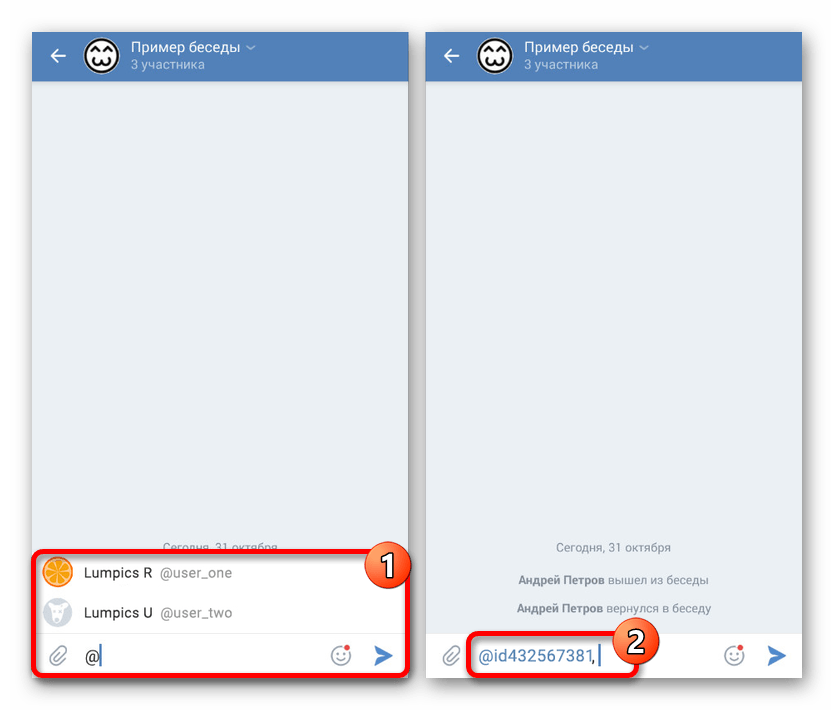
💚 ПО ТЕМЕ: Как скачать видео с Вконтакте, YouTube, Facebook, Instagram, Одноклассники на компьютер: лучшие бесплатные сервисы.
Надо сказать, что голосовые сообщения — популярный формат общения ВКонтакте. Ежемесячно 30 миллионов человек обмениваются информацией таким образом в социальной сети.
Как перевести голосовые сообщения в текст в чатах Вконтакте?
Вам достаточно нажать кнопку «Аа» , которая появится рядом со звуковым сообщением. Далее распознаванием речи будет заниматься целая нейросеть, которую создали инженеры ВКонтакте и обучили. Уникальность этой сети заключается в том, что учитывается загруженность платформы, распознается русский сленг и учитываются плохие условия записи. Нейросеть также распознает голос быстрее, чем человек.
Сама задача расшифровки аудио сообщений по-своему уникальна, это совсем не то же самое, что распознавание обращения к голосовому помощнику. Говорим с ним четко, болтаем с друзьями на бегу, с шумами. Нейронная сеть необходима для того, чтобы распознанные совы встраивались в связный текст. Фактически в обработке участвуют три сети: одна распознает аудио, вторая находит и расставляет подходящие слова, а третья уже расставляет знаки препинания.
Говорим с ним четко, болтаем с друзьями на бегу, с шумами. Нейронная сеть необходима для того, чтобы распознанные совы встраивались в связный текст. Фактически в обработке участвуют три сети: одна распознает аудио, вторая находит и расставляет подходящие слова, а третья уже расставляет знаки препинания.
💚 ПО ТЕМЕ: Как скачать видео из ВК (ВКонтакте) на iPhone или iPad и смотреть без интернета.
У меня не работает перевод голосовых сообщений в текст Вконтакте, что делать?
Если этот вариант недоступен, обновите мобильное приложение Вконтакте до последней версии.
💚 ПО ТЕМЕ: Генератор QR-кодов «ВКонтакте», или как создавать крутые QR-коды со своим дизайном.
Вконтакте распознает только полученные сообщения?
Распознаются как полученные, так и отправленные сообщения.
💚 ПО ТЕМЕ: Как включить озвучивание (чтение вслух) текста на iPhone и iPad.



 Если таковых нет, вам придётся их предварительно загрузить. О том, как это сделать было написано в отдельной статье на нашем сайте.
Если таковых нет, вам придётся их предварительно загрузить. О том, как это сделать было написано в отдельной статье на нашем сайте.